苹果手机的耳机功能一直是其用户喜欢的一项特性,但有时候我们可能需要关闭耳机模式,比如想要使用其他音频设备或者避免误触,关闭苹果手机的耳机功能其实并不复杂,只需要按照一定步骤操作即可。接下来我们就来看看如何取消苹果手机的耳机模式,让您轻松掌握关闭耳机功能的方法。
苹果手机取消耳机模式教程
步骤如下:
1.首先需要先打开iPhone XR手机上的“设置”。
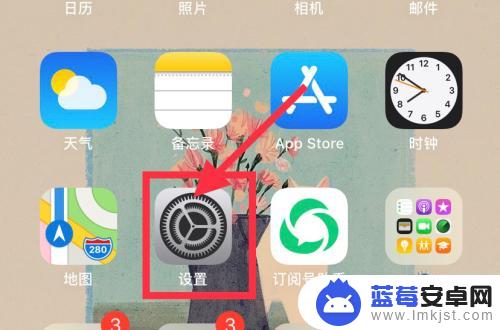
2.进入手机设置之后,找到并点击“通用”选项。
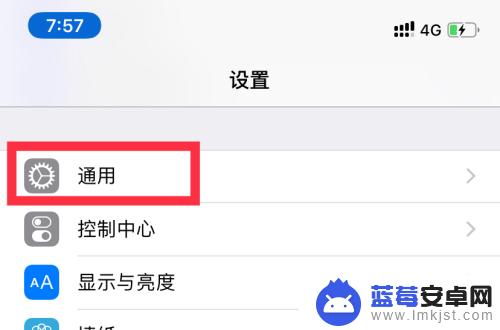
3.在通用页面,需要找到并点击“辅助功能”。
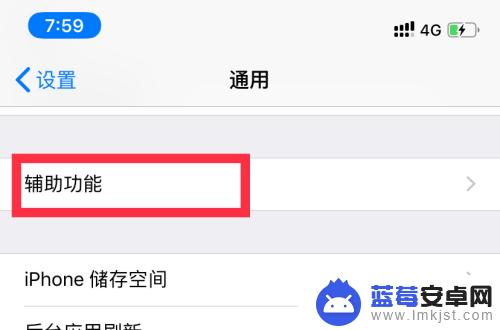
4.进入辅助功能页面之后,需要找到“音频通话方式”。
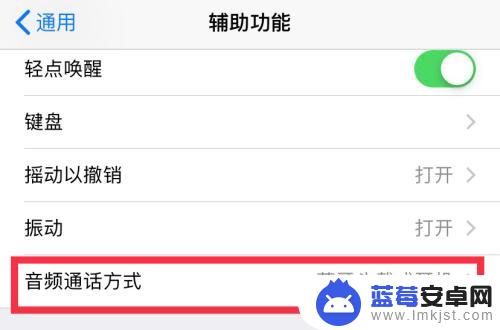
5.我们要做的就是需要把音频通话方式设置成为“自动”。
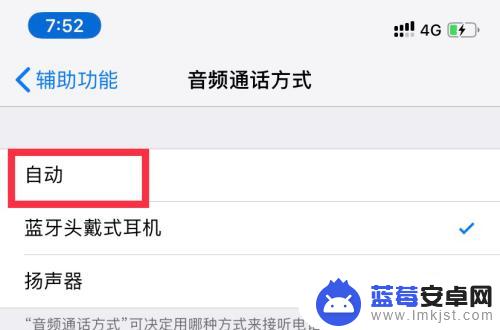
6.点击“自动”,然后右侧出现“√”苹果手机取消耳机模式就设置成功了。
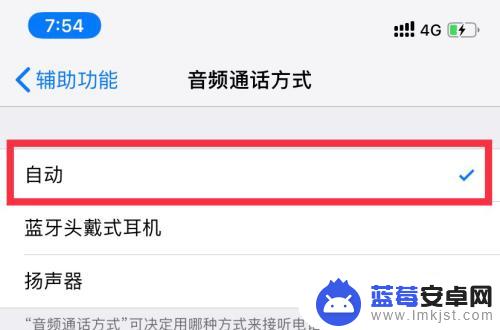
7.总结:
1、首先先打开iPhone手机“设置”;
2、进入设置之后,找到“通用”选项;
3、在通用页面找到“辅助功能”;
4、然后进入辅助功能页面之后,找到“音频通话方式”;
5、把音频通话方式设置成为“自动”,完成操作。
以上就是如何关闭苹果手机耳机功能的全部内容,如果你遇到这个问题,不妨尝试一下小编的方法来解决,希望对大家有所帮助。












